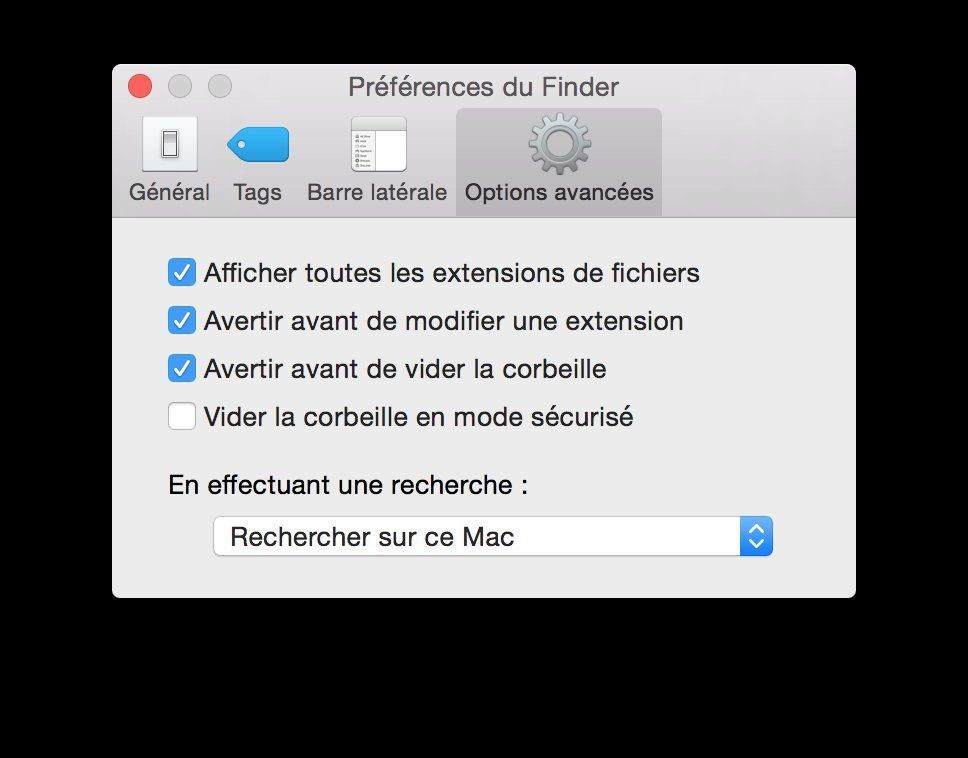Comment afficher les extensions de fichier sur MacOS
 Medhi Naitmazi
Medhi Naitmazi- Il y a 11 ans (Màj il y a 3 ans)
- 💬 3 coms
- 🔈 Écouter
![]() Aujourd'hui, nous allons voir comment afficher les extensions de fichier sur Mac OS X. En effet, par défaut Mac n'affiche pas les extensions de vos fichiers : JPG, PNG, PPT, DOC, TXT, etc.
Aujourd'hui, nous allons voir comment afficher les extensions de fichier sur Mac OS X. En effet, par défaut Mac n'affiche pas les extensions de vos fichiers : JPG, PNG, PPT, DOC, TXT, etc.
Comme souvent sur iPhoneSoft, voici donc une nouvelle astuce pour les débutants qui vient garnir la section iPhone facile ou Mac Facile... (voir tous nos tutos iPhone Facile)
Ces petites astuces iOS ou Mac aident souvent les débutants, mais peuvent également parfois surprendre les plus experts d'entre nous ! Si vous rencontrez des problèmes ou voulez partager vos expériences, n'hésitez pas à vous diriger vers le commentaires de notre blog iPhone, iPod, iPad et Mac.
Si vous passez de Windows à Mac, c'est un point déroutant que vous avez du remarqué, Mac OS X ne présente que les noms de fichiers par défaut. Pas d'extension.
Pour rectifier cela, il ne faut pas suivre plus de 5 petites étapes dans ce tutoriel. Ceci est valable pour Mac OS X, mais aussi macOS 11, macOS 12, macOS 13, etc.
Afficher les extensions de fichiers sur Mac
- Aller sur le Finder
- Cliquer sur Finder dans la barre d'état de Mac en haut à gauche
- Cliquer sur préférences
- Cliquer sur Options Avancées
- Cochez "afficher toutes les extensions de fichiers"
Alors, facile non ? En quelques clics, vous avez activé une option très pratique au niveau du système d'exploitation d'Apple.